岁数大了,QQ也不闪了,微信也不响了,电话也不来了,但是图老师依旧坚持为大家推荐最精彩的内容,下面为大家精心准备的Photoshop合成儿童节系列海报教程,希望大家看完后能赶快学习起来。
【 tulaoshi.com - PS 】
本教程主要使用Photoshop合成儿童节系列海报教程讲解应用曲线,应用曲线命令,可以调整图像的整个色调范围以及色彩平衡,以调整和校正图像的颜色;还可以在图像的整个色调范围从暗调到高光内最多调整14个不同的点,精确调整图像中不同色调区域中的部分色彩。
先看看效果图

1. 通道与曲线
(本文来源于图老师网站,更多请访问http://www.tulaoshi.com/ps/)(1)执行文件→打开命令,将背景.tif文件打开

2)在通道调板中,选择绿通道。

3)执行图像→调整→曲线命令
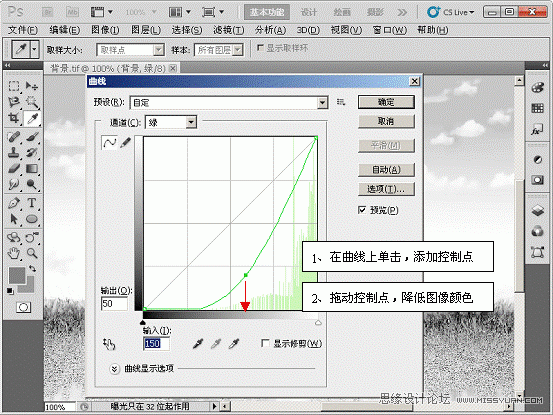

4)切换到图层调板

5)进入蓝通道,减少图像中蓝色信息的分布


6)进入红通道,增加图像中红色信息的分布
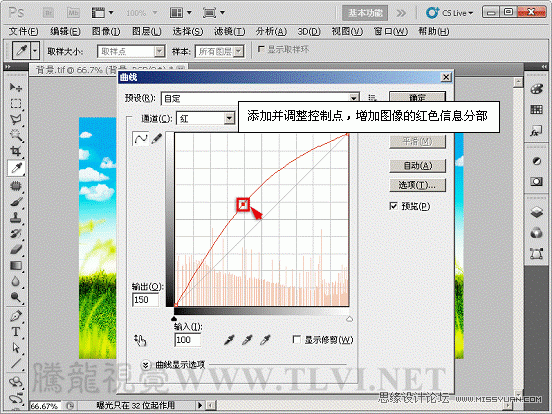

7)调整图像的整体色调,使图像色调更加清新


2. 设置黑白场
(1)打开小女孩.tif文件,并在通道调板中载入选区

2)将选区内的图像添加至背景文档中,并对图像进行变换调整
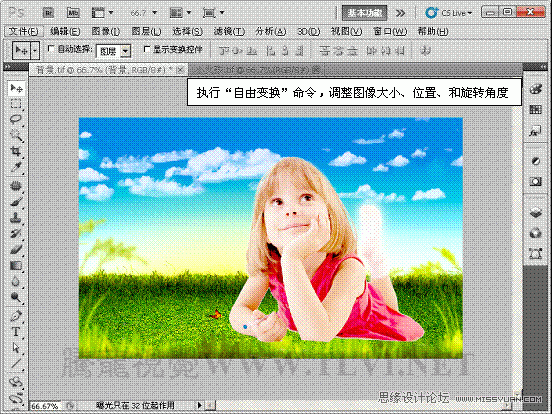
3)执行图像→调整→曲线命令

3. 预设色阶
(1)打开花朵.tif文件,并载入选区

2)将选区内的图像添加至背景文档中,并调整大小和位置

3)打开曲线对话框,并展开预设曲线下拉列表

4)选择较亮选项,将花朵图像调亮


5)使用套索工具,依次选取两个花朵图像,调整其位置

6)将文字和装饰图层组显示,调整草图像所在图层的图层顺序,完成实例的制作

来源:http://www.tulaoshi.com/n/20160216/1569213.html
看过《Photoshop合成儿童节系列海报教程》的人还看了以下文章 更多>>